
در ابتدای کار ۲ مرحله اصلی در پروسه طراحی یک وب سایت دخیل هستند. اولین آن طراحی ظاهر صفحات است و مورد دوم تبدیل و ترجمه طراحی های انجام شده به یک صفحه وب واقعی است. مرحله اول نیاز به داشتن مهارت و تخصص در طراحی تصاویر و اجزاء و همچنین مرحله دوم نیاز به دانستن علم برنامه نویسی را دارد. مشکل اینجاست که پیدا کردن فردی که هر دو مهارت را با هم داشته باشد دشوار است (البته نه به آن سختی…).
شرکت برای کسانی که سلیقه بهتری در طراحی دارند (و علاقه ای به برنامه نویسی ندارند)، کار را آسان تر کرده است. این دسته از افزار می توانند از نرم افزار موس محصول شرکت استفاده نمایند. ادوبی ادعا می کند که این نرم افزار که دارای قابلت بوده و همچنین می توان از آن در دو پلتفرم مک و ویندوز استفاده کرد، می تواند به هر کاربری کمک کند تا بدون نیاز به نوشتن یک خط کد، به طراحی و انتشار وب سایت های بپردازد.
[sociallocker]
ایجاد طرح
یک سوال قبل از شروع کار : چرا ما باید از ابزارهایی مانند موس برای تولید وب سایت استفاده کنیم در حالیکه به جای آن می توان از وردپرس و تم های آن استفاده کرد؟ جواب در یک کلمه خلاصه می شود : « سفارشی سازی ». با اینکه هزاران تم برای وردپرس موجود است، سفارشی سازی یک تم یا قالب متناسب با نیاز ما کار دشواری است. دلیل دیگر این است که استفاده از یک سیستم دیتابیس برای وردپرس به منظور ایجاد یک سایت ساده و خطی، بسیار زیاده روی است..
شما می توانید موس را از وب سایت ادوبی دانلود کنید. این نرم افزار تا در نزدیکی سال ۲۰۱۲ عرضه شود، به شکل رایگان در دسترس است. از این نرم افزار می توانید بر روی سیستم عامل ویندوز و یا مکینتاش استفاده کنید؛ ولی قبل از باید رو سیستم شما نصب باشد.
برای درک بهتر نحوه کار موس، بهتر است با هم ساخت یک صفحه ساده شخصی را امتحان کنیم، . کار را با انتخاب گزینه از پنجره شروع نرم افزار یا منوی e، آغاز می کنیم.
پس از آن از شما سوال خواهد شد تا سایت خود را با تنظیم کردن عرض صفحه، تعداد ستون ها، حاشیه ها و … سفارشی سازی کنید.
اولین مرحله در طراحی یک وب سایت، مشخص کردن تعداد صفحاتی است که می خواهید سایتتان داشته باشد و پس از آن باید ارتباط بین آنها را مشخص کنید. شما به سادگی می توانید صفحات خود را در پنجره اضافه، حذف یا مرتب کنید.
برای اضافه کردن صفحه بر روی گزینه “+” کلیک کنید و برای بستن آن هم می توانید روی گزینه “اکس ” کلیک کنید. برای تغییر نام صفحه بر روی نام آن کلیک کنید، سپس می توانید با درگ و دراپ کردن، آن ها را مرتب کرده و جایشان را عوض کنید.
در پایین صفحه می توانید صفحه را ببینید. این قالبی خواهد بود که در سراسر سایت شما استفاده می شود. پس اگر المنت هایی (اجزاء) وجود دارند که می خواهید آن ها را در همه صفحاتتان نگه دارید، پس بهتر است به جای کپی کردن و تکرار آن در همه صفحات، آن را در صفحه تعبیه کنید.
ساختن سایت
اگر بر روی هر یک از صفحات دابل کلیک کنید، آن صفحه در یک تب (زبانه) جدید برای شما باز خواهد شد. با استفاده از ابزارهای درون جعبه ابزار در قسمت بالای نرم افزار، قادر به ساختن، ویرایش، طراحی و ایجاد بخش های دلخواهتان در صفحه خواهید بود.
ابزارهای دیگری که می توانند به شما در پروسه طراحی کمک کنند،(پنل ها) در سمت راست هستند. شما می توانید این پنل ها را با استفاده از منوی ویندوز ، مخفی کرده و یا نمایش دهید.
برای ساخت صفحه شخصی مان، ابتدا تصویر پس زمینه صفحه مان را با یک تصویر جایگزین می کنیم. در ضمن شما می توانید مقیاس و موقعیت تصویر را به دلخواه خودتان و متناسب با نیازی که دارید، تغییر دهید.
در ادامه، یک منوی به اصطلاح (ناوبری) را با انتخاب آن از پنل به سایت اضافه می کنیم، سپس می توانیم آن را به درون صفحه درگ یا دراپ کنیم.
شما می توانید منوی شکل بالا خودتان را با استفاده از بخش اپشن تغییر دهید و سفارشی سازی کنید. بر روی فلش کوچک آبی کلیک کنید تا پنجره اپشن ظاهر شود.
همچنین شما می توانید ظاهر متون را مانند شکل نمایش، رنگ و اندازه را با استفاده تب تکست در پنل های سمت راست تغییر دهید.
سپس می توانید متن ها و مستطیل هایی را با استفاده از ابزارهای موجود در جعبه ابزار اضافه کنید. این المنت ها را به محل مورد نظرتان که مایلید در آنجا قرار بگیرند، درگ کنید. پس از آن می توانید اعمال سفارشی سازی را با استفاده از پنل های سمت راست روی آنها انجام دهید. برای اضافه کردن لینک های خروجی (یا دیگر المنت های، از گزینه موجود در منوی استفاده کنید.
سپس کد اچ تی ام ال لینک های مورد نظرتان را در پنجره باز شده بنویسید و بر روی اوکی کلیک کنید تا به سایت شما اضافه شوند.
همانند دیگر المنت ها، کد اچ تی ام ال اضافه شده نیز قابل سفارشی سازی و تغییر است. متاسفانه هنوز امکان تغییر رنگ لینک برای ما وجود ندارد. اما خوشبختانه این امکان در نسخه جدید نرم افزار قرار خواهد گرفت.
بعد از این که همه چیز را درست و مطابق نیازتان تنظیم کردید، می توانید نتیجه را با کلیک بر روی لینک مشاهده کنید.
آخرین مرحله
بعد از انجام همه کارها، شما اماده اید تا سایت خود را در وب قرار دهید. برای انجام اینکار، از گزینه موجود در منوی فایل استفاده کنید.
محل دلخواهتان برای ذخیره پروژه را انتخاب کرده و سپس بر روی گزینه کلیک کنید.
اگر دارای یک یا آدرس می باشید و میخواهید صفحه شخصی ساخته شده خودتان را به آن متصل کنید، می توانید از سرویس های کلاینت برای آپلود تمامی فایل هایتان در اکانت هاست تان، استفاده کنید. از آنجا که ارائه دهندگان هاستینگ از تنظیمات متفاوتی استفاده می کنند، لطفا با سرویس میزبانی خود در این بار مشورت کنید.
این آزمایش کوتاه، چگونی ایجاد وب سایت با استفاده از موس را به سادگی اضافه کردن و سفارشی سازی المنت ها، به ما نشان داد. البته باید بدانید که موس قادر به تولید سایت های پیچیده تر با صفحات زیادتر هم میباشد. مثال های زیادی از وب سایت هایی وجود دارد که نشان میدهد موس چگونه می تواند صفحه ورودی و یا ویترین آن ها را طراحی کند. برای اطلاع بیشتر درباره موس به ایــن صـفـحـه مراجعه کنید.
طراحی سایت , ساخت سایت اصلی ترین حرفه در شرکت فناوی اطلاعات آنفایو است. مهمترین دستاورد طراحی سایت باید شناساندن نام تجاری ، معرفی خدمات و محصولات شما باشد که رسیدن به این مهم با رعایت استانداردهای جهانی طراحی سایت که شامل بهینه سازی وب سایت بر اساس الگوریتم موتورهای جستجو ، در کنار داشتن ظاهری زیبا فراهم می شود. در دنیای مجازی امروز و عصر پیشرفته ارتباطات برای صاحبان سازمان ها ، نهادهای دولتی و صاحبان مشاغل وکسب وکار آزاد داشتن یک وب سایت امری ضروری است .از مزایای داشتن سایت معرفی ، اطلاع رسانی ، بازاریابی و قابلیت های نوین تبلیغاتی میباشد .کاربران میتوانند از هر نقطه دنیا فقط با یک کلیک به شما دسترسی داشته باشند.
شرکت آنفایو خدمات طراحی سایت (طراحی وب) خود را، با توجه به نیازهای کارفرمایان، نوع فعالیت و متناسب با بودجه در نظر گرفته شده برای طراحی سایت (طراحی وب) در نظر می گیرد. آنفایو با بهره گیری از بهتریت متخصصین حرفه ای برنامه نویسی ، داشتن تیم تخصصی طراحی سایت ، تسلط به علوم روز دنیای کامپیوتر و اینترنت و مشاوره رایگان وپشتیبانی ۲۴ ساعته آمادگی خود را برای طراحی وب سایت های دولتی ، سازمانی ، شرکتی وشخصی با تلفیق هنر گرافیک دیجیتالی و جدیدترین تکنیک های برنامه ویسی اعلام میدارد .افزایش آمار ، دسترسی ساده کاربران و سرعت وب سایت خود را به شرکت طراحی سایت و قالب وردپرس آنفایو بسپارید.
[/sociallocker]

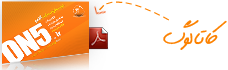


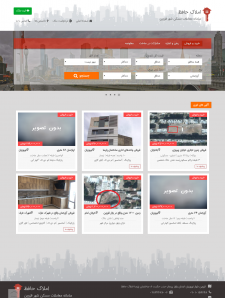
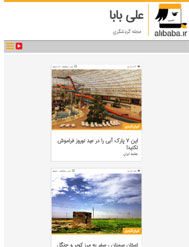
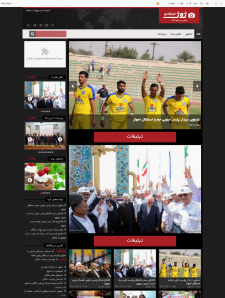
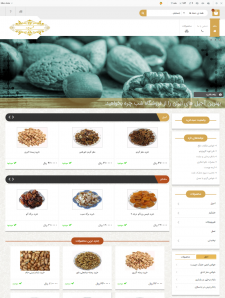
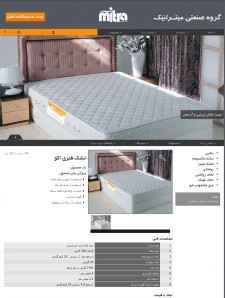
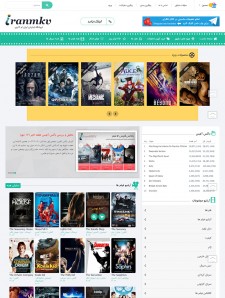
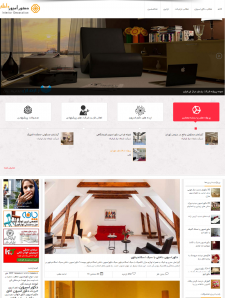
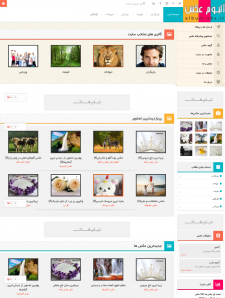
سلام
1- ميخاستم بدونم وقتيكه با اين نرم افزار سايت رو طراحي كرديم و همه چيزش حاضر شدش و خاستيم بعد از مدتي دوباره چيزي به سايت اضافه كنيم ، آيا در تغييرات بعدي لازمه كه دوباره كل سايت رو آپلود كرد يا نه چيزي به اسم كنترل پنل داره خودش يا ميشه براش گذاشت يا همچين چيزي ؟
2- براي آپلود كردن وقتي كه تعداد عكسها و فايلها مون زياد باشه خب خيلي سخت ميشه آپلود كردش باتوجه به اينكه كنترل پنلهاي جاهايي كه هوست ارايه ميدن اونقدر امكانات نداره كه مثلن تو يك صفه بتوني همه فايلاتو آپلود كني!
براي اين موضوع كاري نميشه كرد؟
لطفن به هر دوسوالم جواب بدين چون چيز مهمي هستش اين مورد كه بدونم با اين نرم افزار براحتي ميشه كاركرد يا نه
مرسي